[Fokusübergang]
![]()
![]()
![]()
![]()
![]()
![]()
![]()
![]()
Ändert die Fokusposition sanft von der aktuellen Position auf eine zuvor gespeicherte Position.
-
Stellen Sie das Moduswahlrad auf [
 ] ein.
] ein.

-
Wählen Sie [Fokusübergang] aus.


 [
[![]() ]
]  [
[![]() ]
]  [Fokusübergang]
[Fokusübergang]
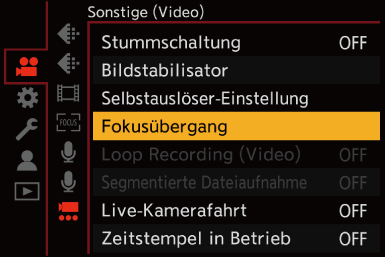
-
Nehmen Sie die Aufnahmeeinstellungen vor.
[Start]
Starten Sie die Aufnahme.
[Pull-Fokus-Einstellung]
Registriert die Fokusposition.
 Der Einstellungsbildschirm für die Fokusposition wird angezeigt, wenn Sie [1], [2] oder [3] auswählen. Überprüfen Sie die Schärfe mit derselben Methode wie bei der manuellen Fokussierung (
Der Einstellungsbildschirm für die Fokusposition wird angezeigt, wenn Sie [1], [2] oder [3] auswählen. Überprüfen Sie die Schärfe mit derselben Methode wie bei der manuellen Fokussierung ( Aufnehmen mit MF) und drücken Sie dann
Aufnehmen mit MF) und drücken Sie dann  oder
oder  , um die Fokusposition zu speichern.
, um die Fokusposition zu speichern.
[Geschwind. vom Fokusübergang]
Das Bewegungstempo des Fokus wird eingestellt.
 Bewegungsgeschwindigkeit: [SH] (schnell) bis [SL] (langsam)
Bewegungsgeschwindigkeit: [SH] (schnell) bis [SL] (langsam)
[Fokusübergang Aufn.]
Der Fokusübergang wird beim Aufnahmestart gestartet.
 Wählen Sie mit [Pull-Fokus-Einstellung] die gewünschte Position aus.
Wählen Sie mit [Pull-Fokus-Einstellung] die gewünschte Position aus.
[Wartezeit bis Fokusübergang]
Die Wartezeit bis zum Start des Fokusübergangs wird eingestellt.
-
Schließen Sie das Menü.
 Wählen Sie [Start] und drücken Sie dann
Wählen Sie [Start] und drücken Sie dann  oder
oder  .
.
 Der Aufnahmebildschirm wird angezeigt.
Der Aufnahmebildschirm wird angezeigt.
 Drücken Sie [DISP.], um zum Einstellungsbildschirm zurückzukehren.
Drücken Sie [DISP.], um zum Einstellungsbildschirm zurückzukehren.
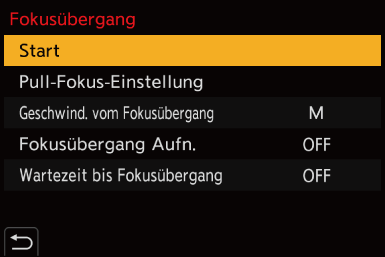
-
Starten Sie die Aufnahme.
 Drücken Sie die Video-Taste.
Drücken Sie die Video-Taste.
 Wenn [Fokusübergang Aufn.] aktiviert ist, wird der Fokusübergang gestartet, wenn Sie eine Videoaufnahme starten.
Wenn [Fokusübergang Aufn.] aktiviert ist, wird der Fokusübergang gestartet, wenn Sie eine Videoaufnahme starten.

-
Fokusübergang beginnen.
 Drücken Sie
Drücken Sie 
 , um [1], [2] oder [3] auszuwählen, und dann
, um [1], [2] oder [3] auszuwählen, und dann  oder
oder  .
.
 Wenn [Wartezeit bis Fokusübergang] eingestellt ist, beginnt der Fokusübergang, nachdem die eingestellte Zeit abgelaufen ist.
Wenn [Wartezeit bis Fokusübergang] eingestellt ist, beginnt der Fokusübergang, nachdem die eingestellte Zeit abgelaufen ist.
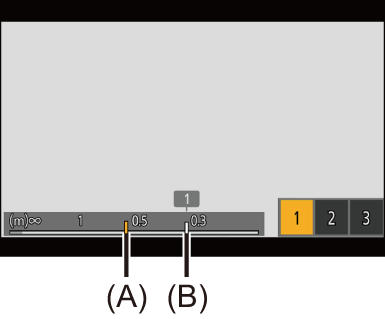
(A) Aktuelle Fokusposition
(B) Registrierte Fokusposition
-
Fokusübergang beenden.
 Drücken Sie [Q].
Drücken Sie [Q].
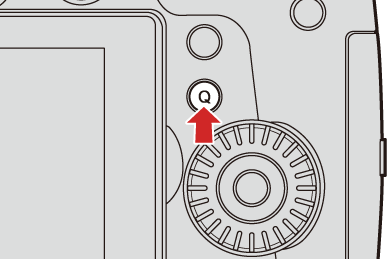
-
Stoppen Sie die Aufnahme.
 Drücken Sie die Video-Taste erneut.
Drücken Sie die Video-Taste erneut.
|
– Bedienen des Ein/Aus-Schalters der Kamera – Zoom-Funktion – Wechseln des Fokusmodus – Wechseln des Aufnahmemodus – Wechseln des Objektivs
– [Variable Bildrate] – [Live-Kamerafahrt]
|
